AnyLink 是一个企业级远程办公 sslvpn 的软件,可以支持多人同时在线使用。为了省钱就用开源的吧。
一.安装步骤
1.下载安装
github地址:https://github.com/bjdgyc/anylink
下载已经编译好的release安装包https://github.com/bjdgyc/anylink/releases,无需再自己编译。
例如安装目录:/usr/local/anylink-deploy
#生成web后台登录密码
./anylink tool -p 123456
#生成jwt_secret
./anylink tool -s
#把上面两步生产的密码 和secret分别替换 conf目录下的server.toml中的 admin_pass 和jwt_secret
sudo ./anylink # 注意使用root权限运行cd anylink-deploy,启动后可以浏览器访问ip+端口登录后台,admin用户名,密码上面-p后面的
访问8800端口,打开后台
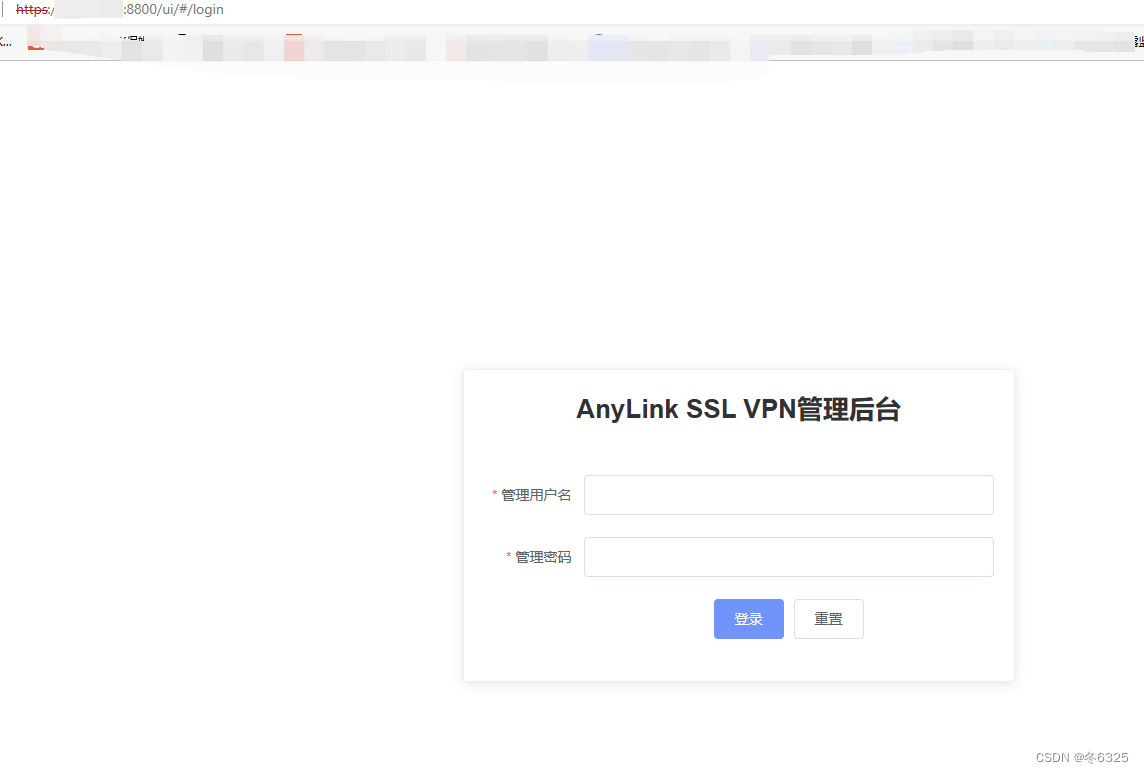
2.服务器配置
服务器开启转发:
# file: /etc/sysctl.conf
net.ipv4.ip_forward = 1
#执行如下命令
sysctl -w net.ipv4.ip_forward=1
# 查看设置是否生效
cat /proc/sys/net/ipv4/ip_forward
#关闭防火墙
systemctl stop firewalld.service
systemctl disable firewalld.service
# 请根据服务器实际的内网网卡替换 ens192,查看命令如下图
iptables -t nat -A POSTROUTING -s 192.168.90.0/24 -o ens192 -j MASQUERADE # 如果执行第一个命令不生效,可以继续执行下面的命令
iptables -A FORWARD -i eth0 -s 192.168.90.0/24 -j ACCEPT
# 查看设置是否生效
iptables -nL -t nat
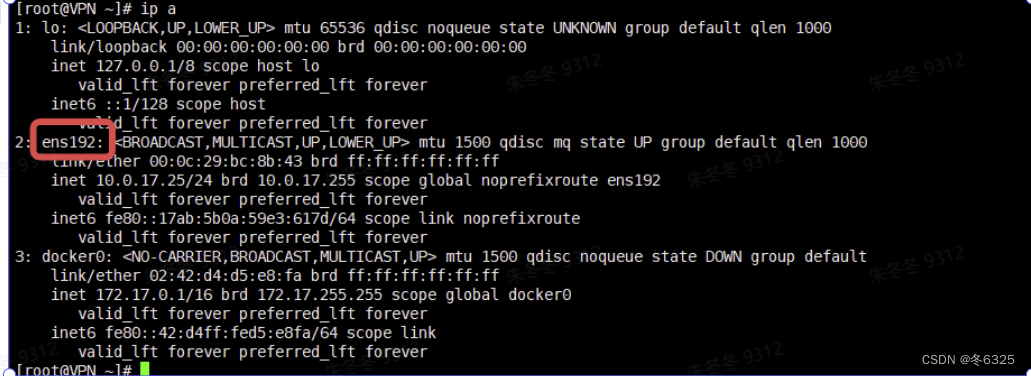
3.anylink配置文件修改
/usr/local/anylink-deploy/conf/server.toml
在默认文件的基础上修改以下字段:
admin_pass:上面自己设置的密码
jwt_secret:生成的密钥
link_mode = "tun" #采用推荐的模式 tun
audit_interval=1 #开启用户日志
log_level = "info" #日志级别
log_path="./log" #日志路径,没有会报错,需要自己建文件夹:/usr/local/anylink-deploy/log
issuer = "bluecity-VPN" #自定义名称,随意
iptables_nat = true #是否自动添加nat
#客户端分配的ip地址池,这里要跟服务器转发配置中的网段一致
ipv4_master = "ens192" #与 ip a 命令显示的网卡名称一致。
ipv4_cidr = "192.168.90.0/24"
ipv4_gateway = "192.168.90.1"
ipv4_start = "192.168.90.100"
ipv4_end = "192.168.90.200"
#下面的按需求自己配,我没有配,保持默认
#最大客户端数量
max_client = 100
#单个用户同时在线数量
max_user_client = 3
#IP租期(秒)
ip_lease = 1209600
二.客户端使用
需要一个域名和证书,域名的证书替换conf下面的.crt 和 .key
测试环境可以在hosts文件,增加解析, 例如 10.0.x.x office.xxx.com
打开客户端即可连接,注意需要选择对应的分组
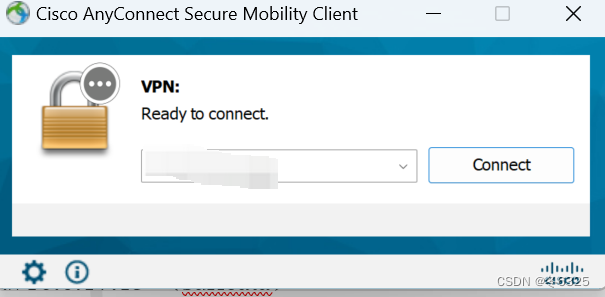
三.后台配置
1.新建用户组
登陆以后左侧菜单需要新增用户组,并写好路由设置>包含路由。这里写需要客户端访问的内网ip段,如 10.x.x.0/24 还有客户端的ip段
192.x.x.0/24,其他保持默认,保存
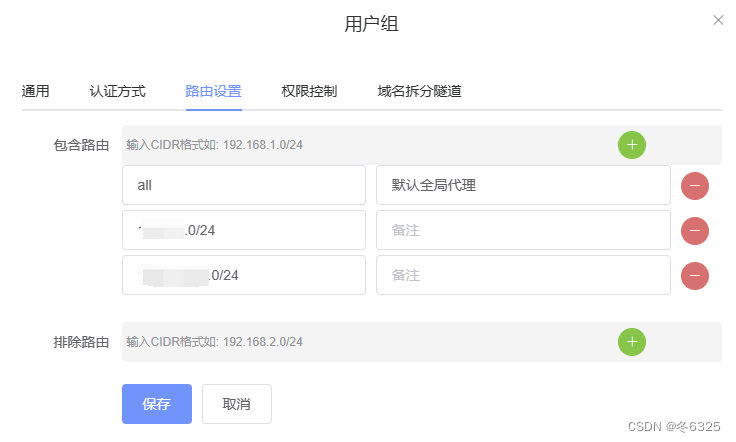
2.新建用户
用户信息>用户列表,可以新建客户端账号,其中PIN码即为vpn连接密码,选好所属分组,可以禁用otp(禁用后只用pin码登录,若开启会生成一个二维码,需要otp工具扫描识别到一个动态码,采用pin+otp码登录,更安全)
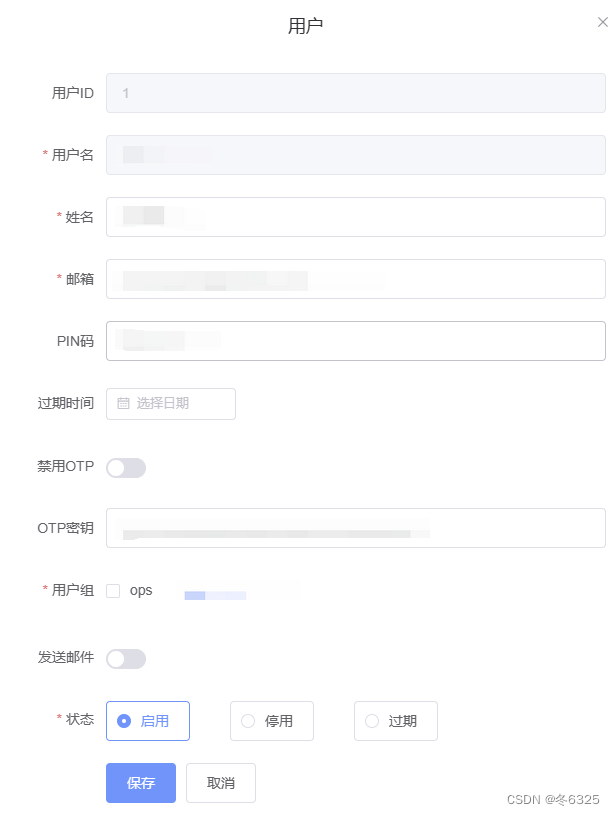
3.用户策略
用户信息>用户策略,这里跟用户组的设置一样,需要客户端网段和需要访问的内网网段,不写的话客户端无法访问,可以根据用户细化访问权限。
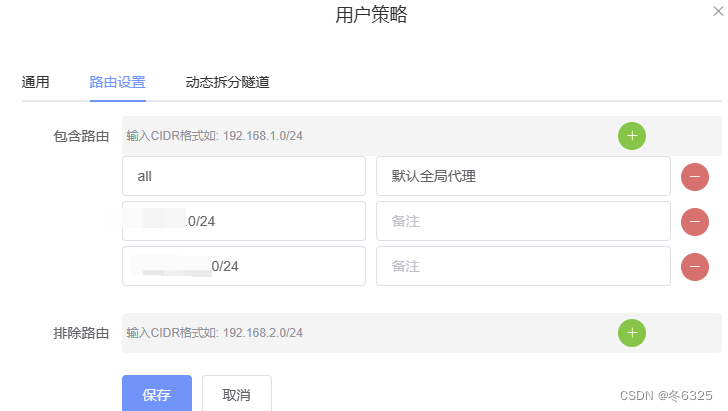
完成这些步骤,客户端之间,以及客户端和规定好的内网之前可以正常访问。
推荐本站淘宝优惠价购买喜欢的宝贝:

本文链接:https://hqyman.cn/post/6785.html 非本站原创文章欢迎转载,原创文章需保留本站地址!
打赏

微信支付宝扫一扫,打赏作者吧~
休息一下~~
 HQY 一个和谐有爱的空间
HQY 一个和谐有爱的空间